专业的软件下载网站!

媒体软件 | 32.9M
语言:简体
4 .0
应用简介
爱奇视频电子相册制作软件是一款可以轻松制作各种视频电子相册的软件。使用爱奇视频电子相册制作软件,用户只需点击几个按钮,即可在几分钟内制作数百张数码照片。将照片转换成各种视频格式的电子相册。
爱奇视频电子相册制作软件是一款可以为照片添加音乐和炫酷转场效果,轻松制作各种视频格式电子相册的软件工具。用户只需点击几个按钮,即可在几分钟内将数百张数码照片转换成各种视频格式的电子相册。视频专辑可以使用电脑上的播放器观看,也可以刻录成DVD、VCD在视频网站上与好友分享,也可以传输到手机、iPad、平板电脑、PSPS等移动设备上观看。
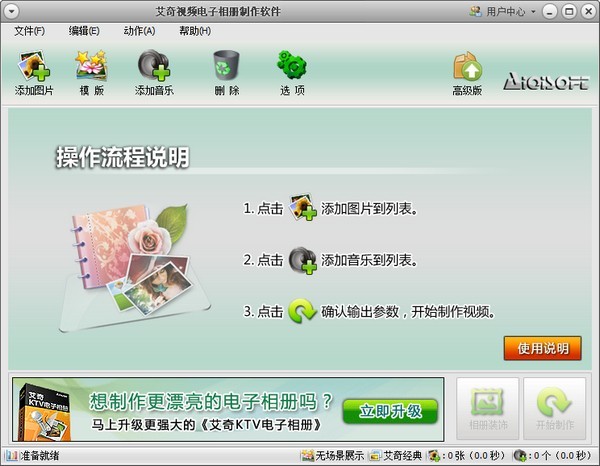
基本介绍
永久免费的电子相册制作软件,照片搭配音乐,炫酷的转场效果点缀图片和文字描述,轻松制作各种视频格式的电子相册。无需专业的视频制作知识,只需点击几下鼠标,即可将数百张数码照片制作成电子相册。视频相册可以使用视频播放器在计算机上观看或在高清电视上播放。您还可以将其刻录成DVD或VCD光盘,放在视频网站上与朋友分享,或传输到手机、iPad、平板电脑等移动设备上观看。
软件特点
1.支持多种图片格式
支持jpg、jpeg、png、bmp、gif等常见静态图片和数码照片的输入,支持各种分辨率的导入,用静态图片打造动态效果。
2.可输入纯音视频音乐
视频专辑可以搭配mp3/wma/acc/ogg/wav等常见音频格式文件,也可以直接导入带有音乐的视频文件作为音乐源进行制作。
3.可输出多种常见视频格式
avi/vob/wmv/mp4/3gp/mpg/rm/flv/
涵盖所有swf/h264常见视频格式,多种清晰度、分辨率,轻松自由设置。
4.丰富多样的设备支持
输出的视频可以支持制作DVD、VCD光盘,在iPad、iPhone、MP4播放器等普通手机上观看,并上传到优酷、土豆等视频网站进行分享。
5.炫酷转场效果,手动控制显示时间
画面切换之间显示多达200种过渡效果,神奇又炫酷。每张图片的显示时间和转场效果时间可由用户设置。
6.相册装饰功能,美化提升整个视频
您可以为电子相册视频添加图片和文字介绍、图片和文字结尾、视频边框和背景图片。
7.强大的图像引擎,保证高图像质量
输出视频采用爱奇软件独家技术,高清画质视频描绘每一帧。颜色很漂亮,让视频相册展现出原始照片的品质。
指示
1、首先我们需要从本站下载爱奇视频电子相册制作软件安装包。下载完成后,我们会得到exe安装文件。我们可以用鼠标左键双击exe文件,进入下图的安装界面。我们点击继续一步安装。
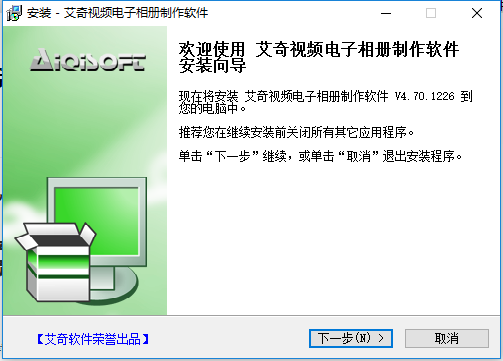
2、进入爱奇视频电子相册制作软件许可协议界面。您可以先阅读界面上的许可协议,然后点击界面左下角的【我同意此协议】,然后点击下一步。
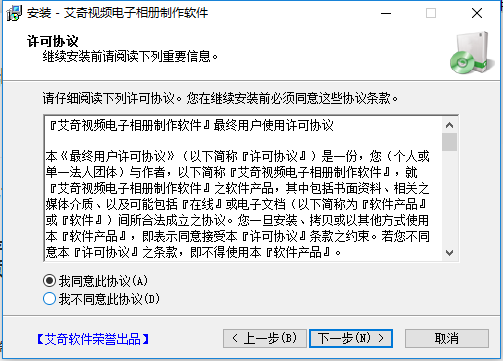
3、进入爱奇视频电子相册制作软件安装位置选择界面。可以选择默认安装,软件会安装在系统C盘。您还可以选择自定义安装,点击界面上的浏览选项,然后选择合适的安装。安装位置,然后我们点击下一步。

4、进入爱奇视频电子相册制作软件附加任务选择界面。在界面中,我们可以看到还有三个附加选项。您可以根据需要选择您需要的,然后单击“下一步”。
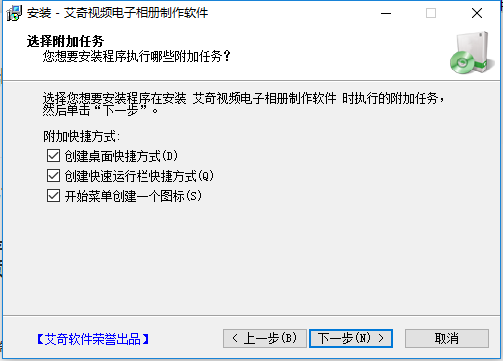
5、进入爱奇视频电子相册制作软件准备界面。在界面中我们可以看到之前设置的安装位置以及附加任务。确认无误后,我们点击“安装”选项。

6、爱奇视频电子相册制作软件安装完成。我们可以点击界面底部的完成来关闭安装界面并打开软件使用。
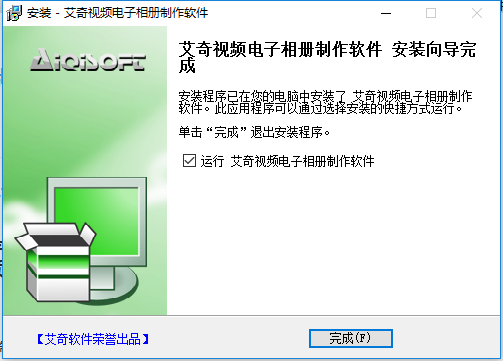
7、我们打开软件,进入主界面,如下图所示。我们点击界面上的“添加图片”选项,然后将制作电子相册所需的图片文件导入到软件中。导入图片后,我们开始下一步。
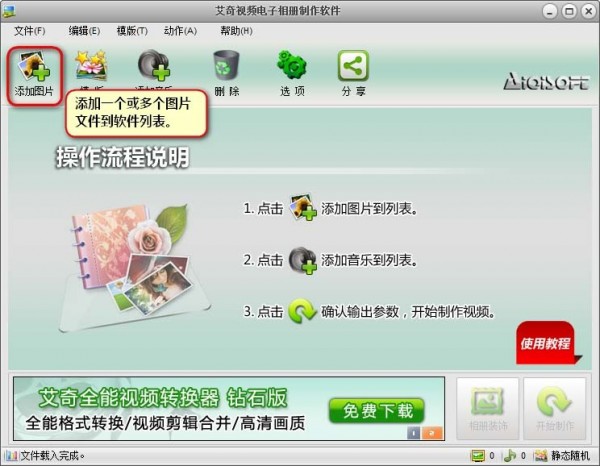
8、我们将图片导入爱奇视频电子相册制作软件后,图片就会以缩略图的形式显示在列表中。我们可以根据自己的需要对图片进行排序,您只需将图片拖到合适的位置即可。

9、我们将图片导入到软件中并按顺序排列后,我们可以点击爱奇视频电子相册制作软件界面顶部的“添加音乐”选项,然后将需要的音乐导入到软件中。您可以导入一个或多个歌曲文件,导入完成后继续下一步。

10、我们在爱奇视频电子相册制作软件中添加图片和歌曲后,就可以点击界面右下角的“开始制作”选项,然后进行下一步了。
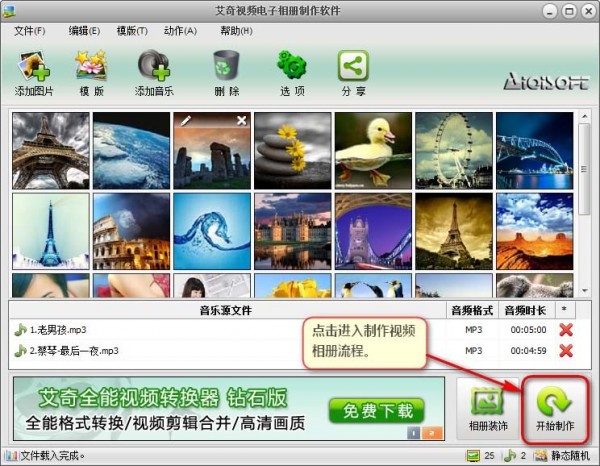
11、我们进入爱奇视频电子相册制作软件的输出设置界面。我们可以设置输出方式、视频设置、输出格式、文件名、输出位置等选项。我们根据自己的需要来选择。完成后我们点击界面下方的。就开始制作吧。制作完成后,我们可以在设定的存储位置找到制作完成的视频电子相册。
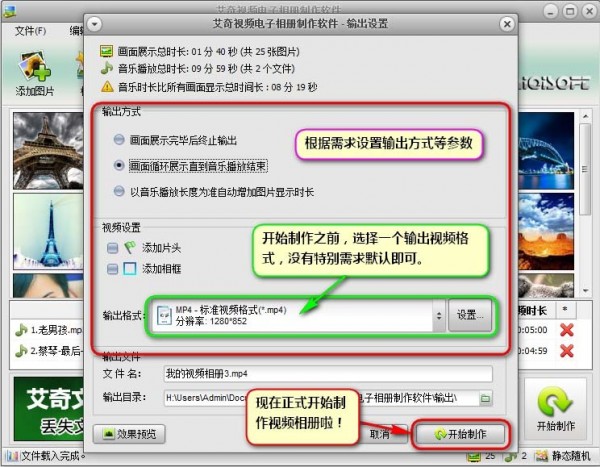
12、图片编辑——我们将需要的图片添加到爱奇视频电子相册制作软件中后,我们就可以对图片进行编辑和排序了。我们把鼠标移到一张图片上,然后图片上方会出现一个铅笔和X的图标。我们点击铅笔按钮来编辑图片。如果您不喜欢这张图片,可以单击“X”将其删除。
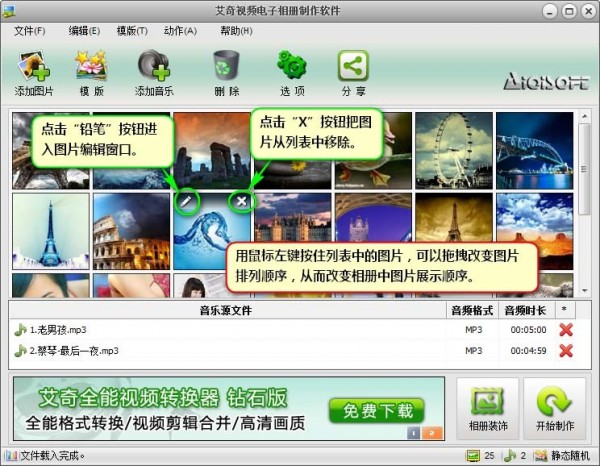
13、【效果】选项卡——进入图片便捷界面。在界面的底部,我们可以看到效果、滤镜、添加文本、添加边框等选项。我们点击效果,然后我们可以设置图片的滤镜效果和显示模式。显示时间、过渡时长等参数,我们可以根据自己的需要进行设置。
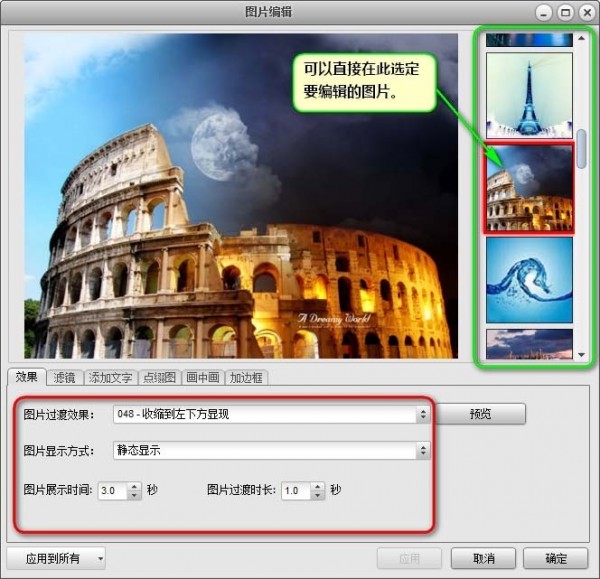
14.【旋转和翻转】标签—— 接下来我们点击“滤镜”选项,然后就可以在界面底部设置图像的旋转和滤镜效果。如下图所示,可以设置水平旋转或垂直翻转。设置完成后,进行下一步。
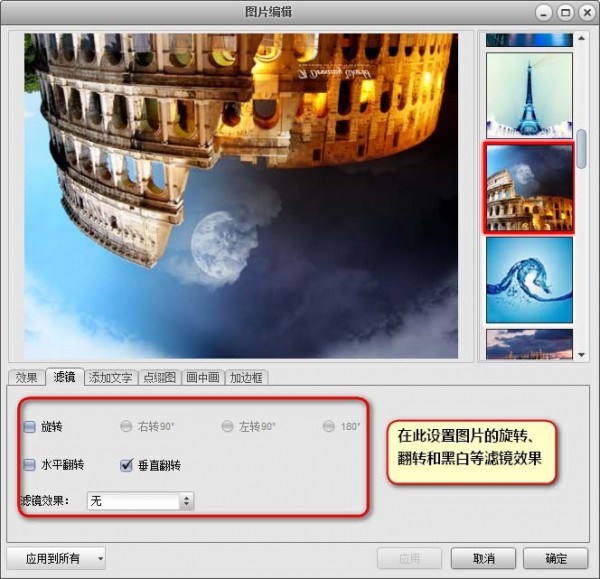
15.【添加文本】标签—— 接下来我们点击“添加文本”选项,然后在界面底部输入添加的文本。然后我们就可以调整文字在图片中的位置,将其移动到合适的位置。我们可以在界面右侧添加多行文字,并设置字体、大小、颜色等参数。设置完成后,单击“应用”。然后继续下一步。

16.【添加边框】标签—— 最后我们还可以给图片添加边框。我们点击界面底部的“添加边框”选项,然后可以看到界面底部有很多不同类型的边框。我们可以根据自己的需要来做。补充一下,这里需要注意的是,我们可以自己制作PNG格式的边框,然后将文件复制到爱奇视频电子相册制作软件安装目录下的“图片--rim”文件夹中,然后我们可以通过重新运行软件来找到它。我自己做了边界。
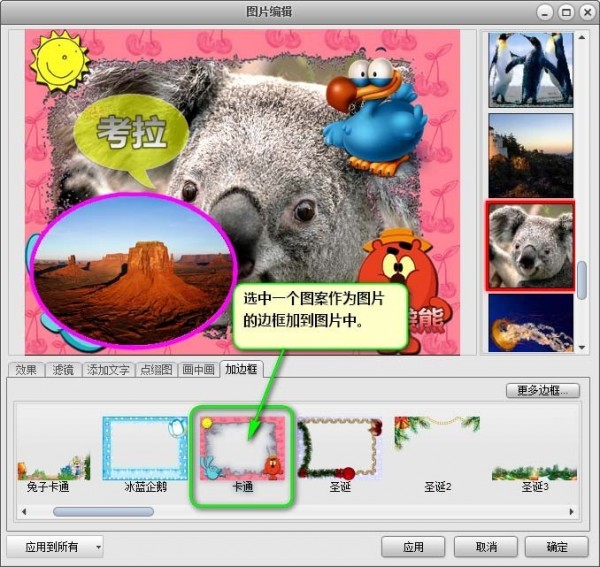
变更日志
更新日期:5月15日
更新版本:5.81.515
更新内容:
1、优化代码,全面提升性能;
2.一些小的调整和优化;
3.修复了一些Bug;
热门攻略